CEX: Dialogfenster "Code-Listen Export"
Verlassen des Dialogfensters:
Es wird die aktuell eingestellte Konfiguration in der ausgewählten Codierungsliste gespeichert, dann wird sie angewendet und eine Exceltabelle oder IDX-Datei erzeugt. (Beispiel Exceltabelle)
Das Programm wird beendet, die aktuellen Einstellungen werden als Konfiguration in der ausgewählten Codierungsliste gespeichert. |

Bereich "Codierungsliste, Konfiguration"
Anmerkung: die in diesem Programm verwendete Konfiguration wird in der ausgewählten Codierungsliste gespeichert.
"Codierungsliste":
Bitte wählen Sie eine Codierungsliste aus, der Name der zugehörigen Vorlagendatei wird angeschrieben. Diese muss nicht aktuell geöffnet sein.
"Konfiguration":
Sie können die aktuellen Einstellungen aus einer vorhandenen Konfiguration beziehen oder die aktuellen Einstellungen als Konfiguration speichern, es öffnet sich das Dialogfenster "Konfiguration".
Der angeschriebene Konfigurationsname wird in Sternchen eingefasst, wenn Änderungen zur gespeicherten Konfiguration bestehen.
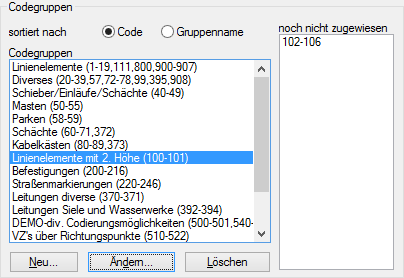
Bereich "Codegruppen"
Verschiedene Codenummernbereiche werden in Codegruppen zusammengefasst.
"sortiert nach":
Code: die Gruppen werden aufsteigend nach Codenummern sortiert, wobei die kleinste Codenummer einer Gruppe für die Sortierung maßgeblich ist.
Gruppenname: die Gruppen werden aufsteigend alphabetisch nach Gruppennamen sortiert.
"Codegruppen":
Alle bestehenden Codegruppen werden in der Liste angezeigt, die zugewiesenen Codenummern sind in Klammern hinter dem Gruppennamen angeschrieben.
"noch nicht zugewiesen"
Es werden alle Codenummern aus der aktuell ausgewählten Codierungsliste aufgelistet, die noch keiner Gruppe zugewiesen sind.
"Neu..., Ändern...":
Es kann eine neue Codegruppe erstellt oder eine vorhandene geändert werden, es öffnet sich das Dialogfenster "Codegruppen Neu/Ändern".
"Löschen":
Die aktuell selektierte Codegruppe wird gelöscht, die nicht mehr zugeordneten Codenummern werden in der Liste "noch nicht zugewiesen" dargestellt.
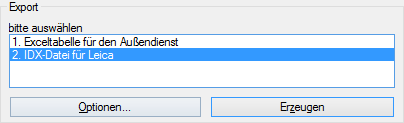
Bereich "Export"
"Optionen...":
Es öffnet sich je nach Auswahl in der Liste das Dialogfenster "Optionen Exceltabelle für den Außendienst" oder "Optionen IDX-Datei".
"Erzeugen":
Es wird je nach Auswahl in der Liste eine Exceldatei für den Außendienst oder eine IDX-Datei erstellt.